PS-手机支架精修图文教程发布时间:2021年10月26日 17:36
虎课网为您提供产品精修版块下的PS-手机支架精修图文教程,本篇教程使用软件为PS(CC2017),难度等级为初级练习,下面开始学习这节课的内容吧!
1.打开【PS】拖入素材,使用【曲线】调整亮度。
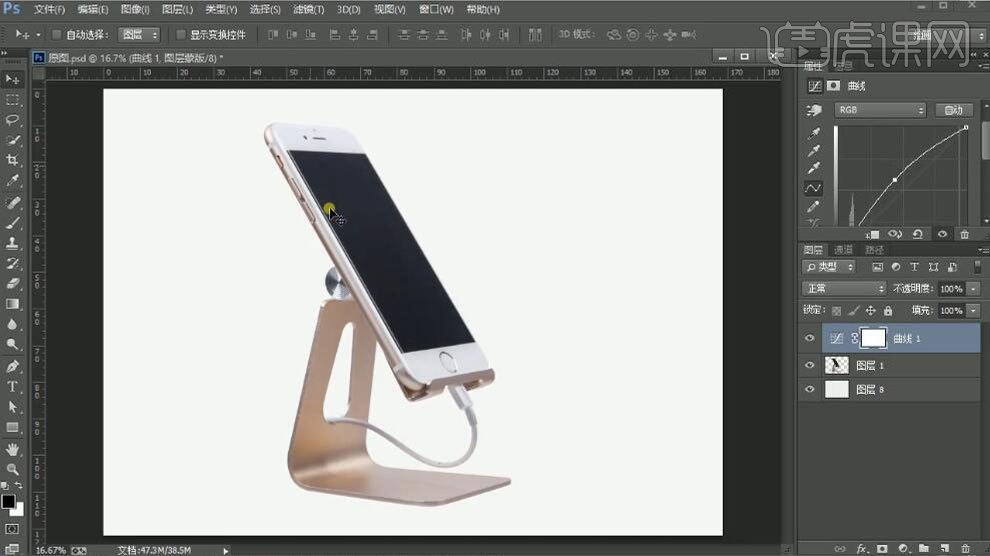
2.使用【色相/饱和度】增强饱和度。
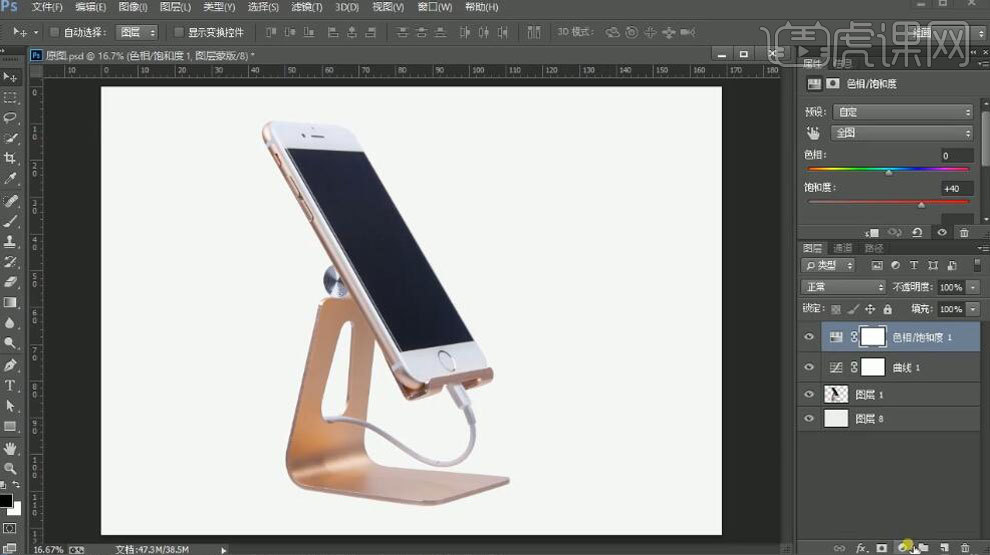
3.使用【亮度/对比度】进行处理。
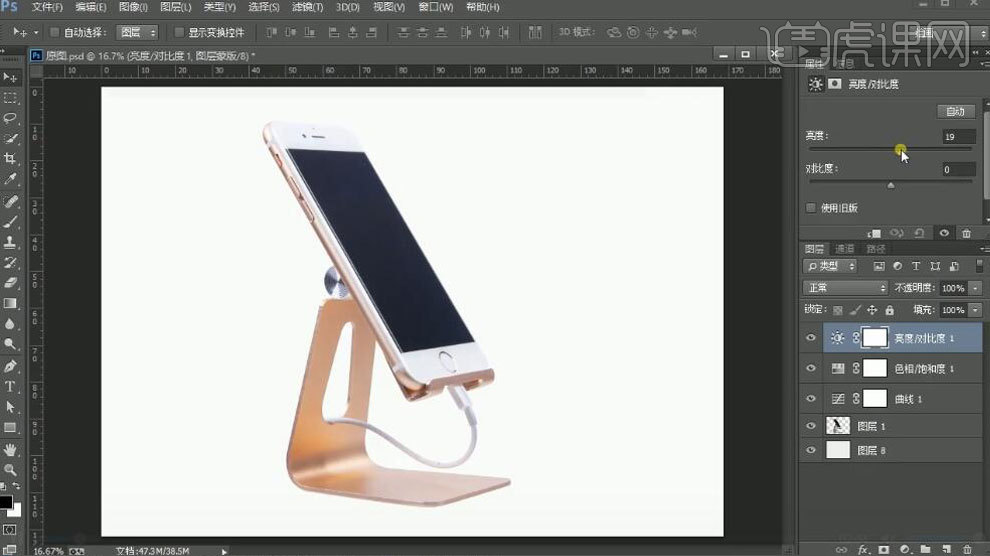
4.新建图层,使用【印章】工具进行瑕疵处理。
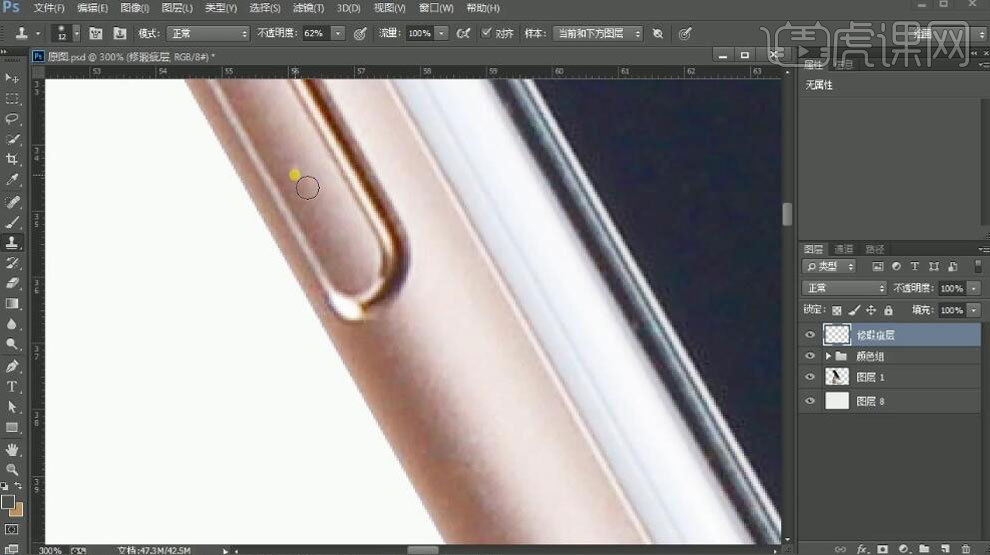
5.盖印可见图层【Ctrl+Shift+Alt+E】,新建图层,使用【钢笔】工具抠出手机膜部分。
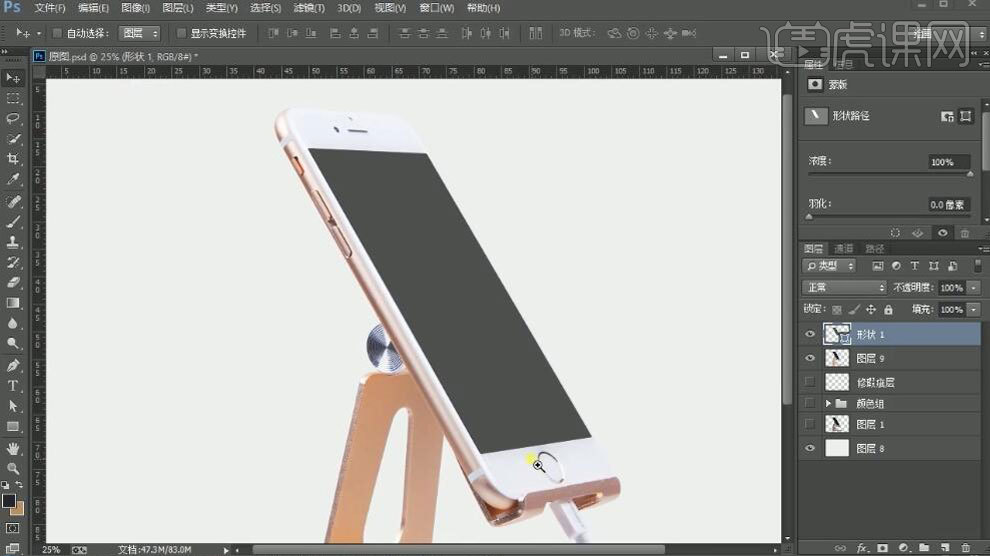
6.新建图层,使用【钢笔】工具抠出手机屏幕,
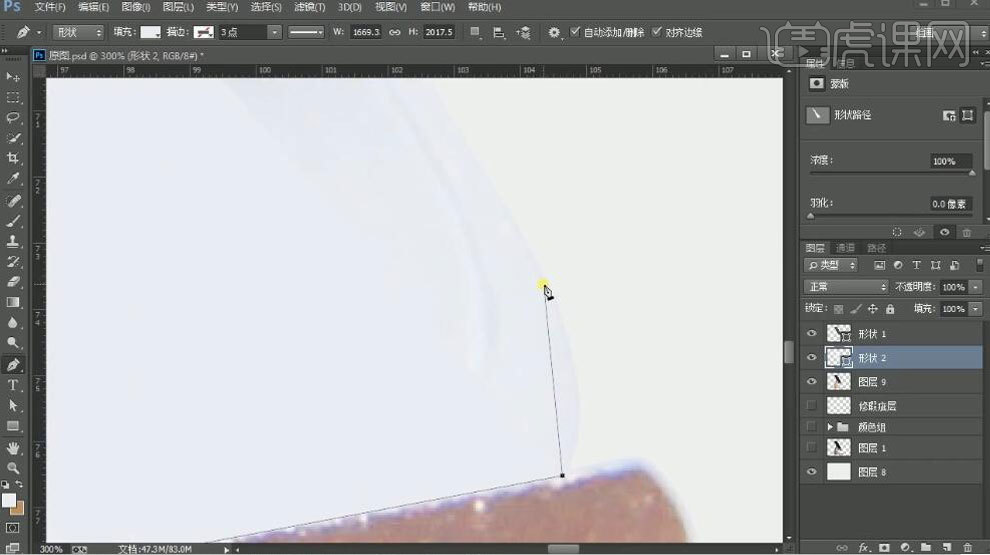
7.使用【钢笔】抠出需要保留的部分,复制图层【Ctrl+J】
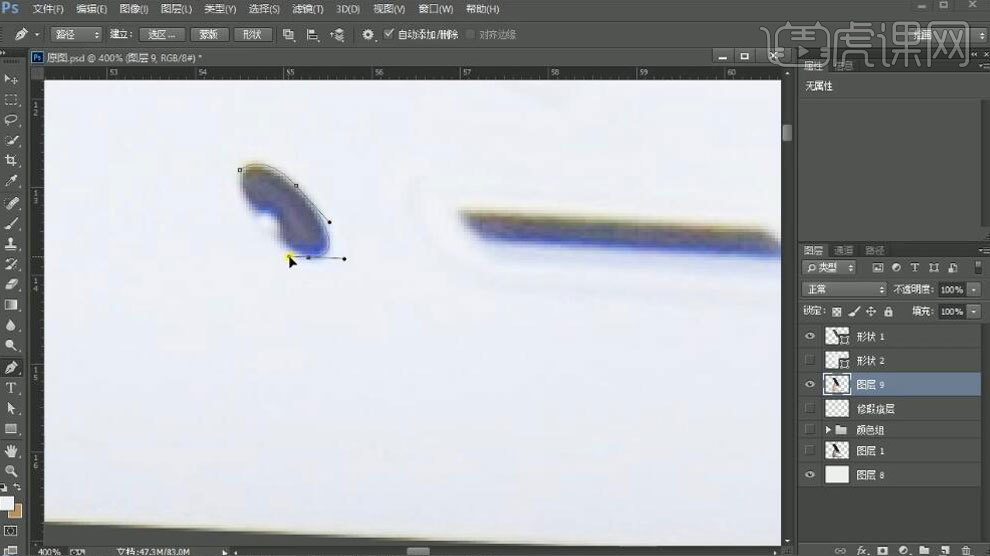
8.新建图层,使用【钢笔】抠出数据线抠出来,填充合适颜色。
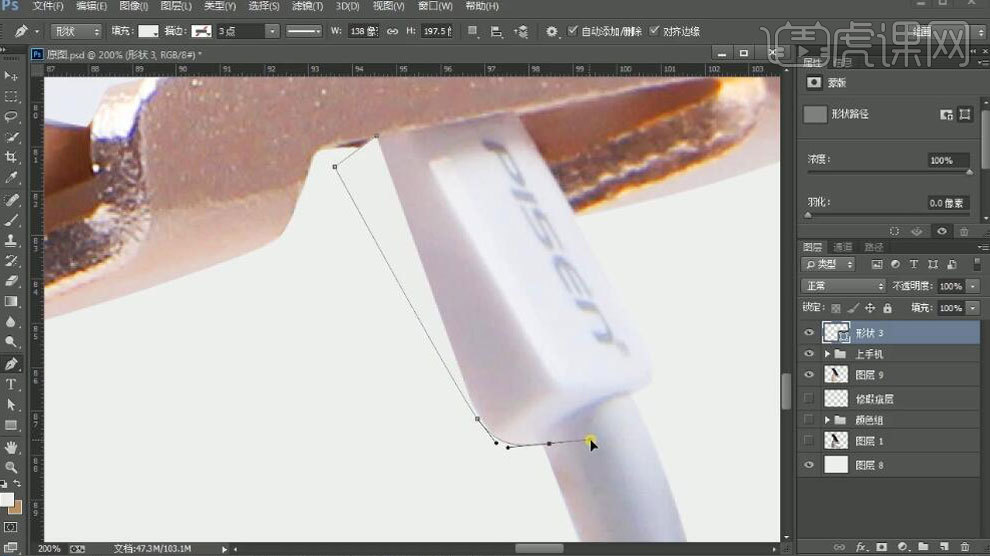
9.新建图层,使用【钢笔】抠出数据线抠出侧面暗部,填充较深颜色,创建剪切蒙版【Ctrl+Alt+G】。
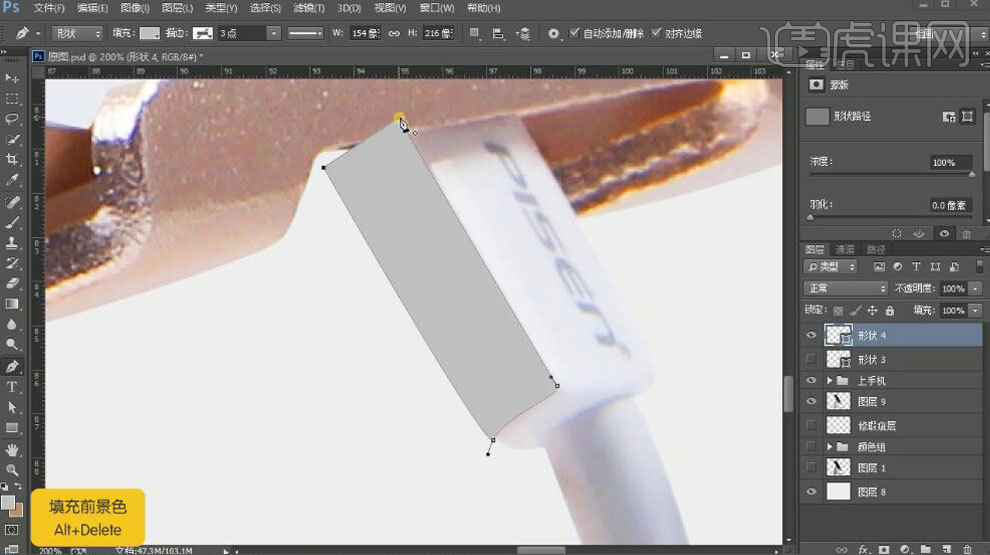
10.打开【属性】面板,调整【羽化】半径值。
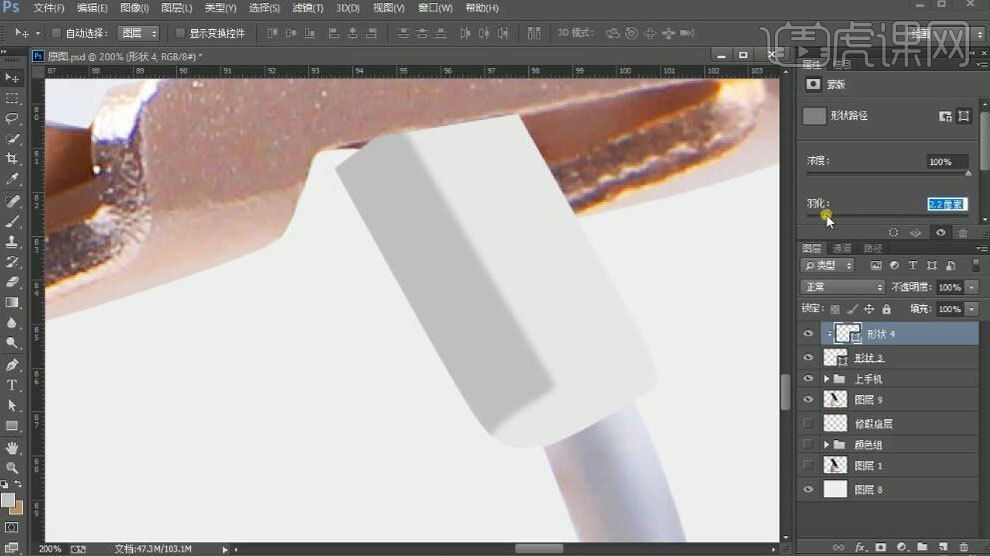
11.新建图层,使用【钢笔】抠出阴影部分,图层模式为【正片叠底】,降低【不透明度】,调整【羽化】半径值。
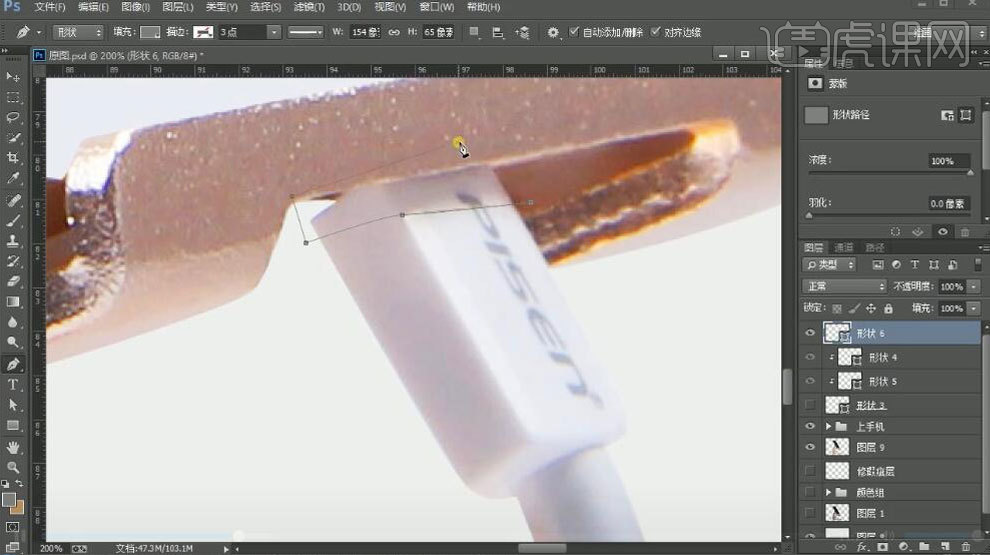
12.添加文字,转为智能对象,自由变换【Ctrl+T】调整透视效果。
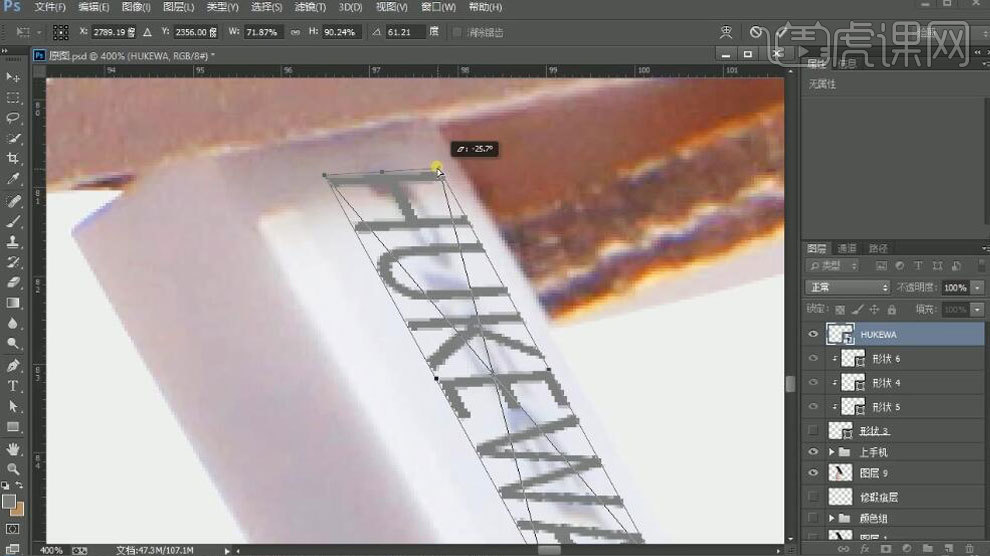
13.新建图层,使用【钢笔】抠出圆柱形部分,填充颜色,使用【钢笔】画出明暗线,图层模式为【正片叠底】,调整【羽化】半径值。
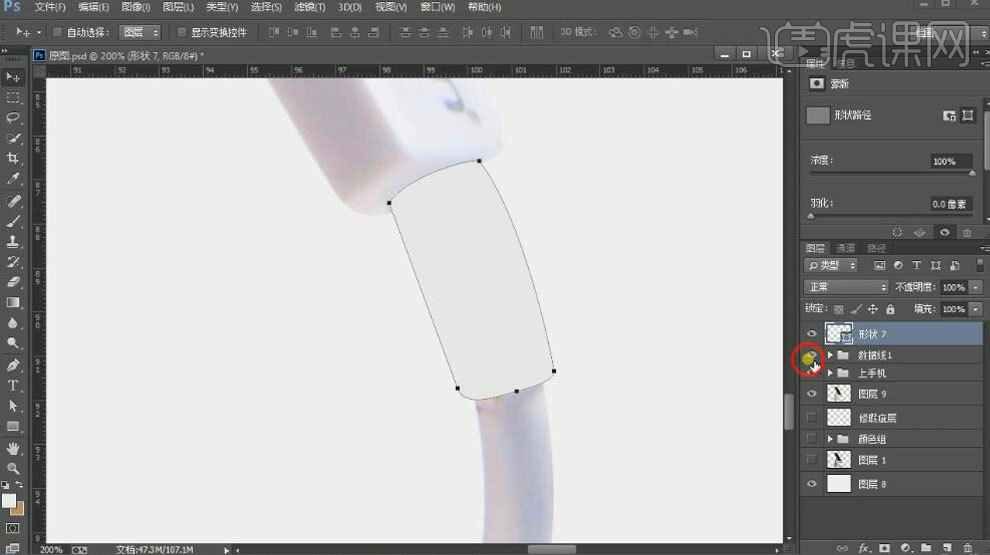
14.使用【钢笔】工具画出高光线,调整【羽化】半径值,图层模式为【柔光】。
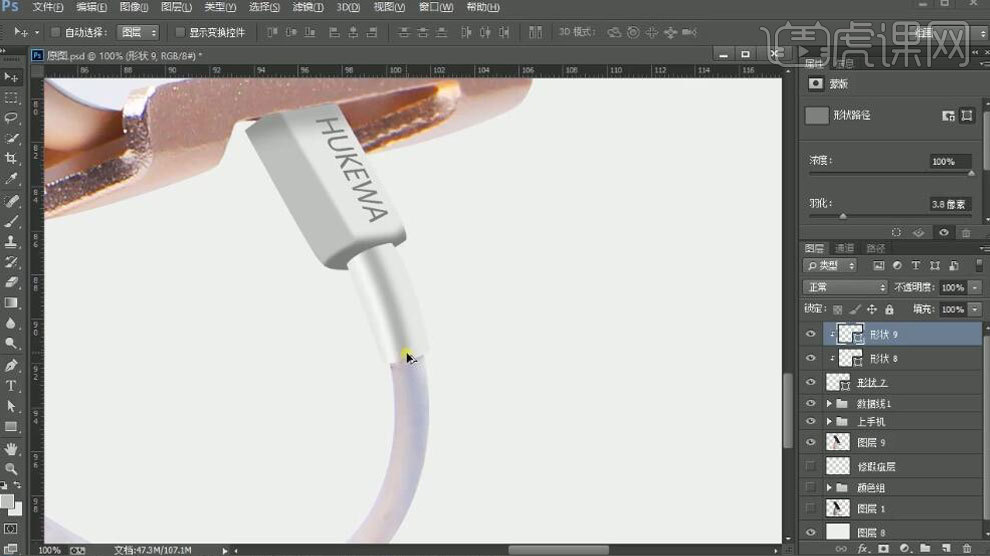
15.新建图层,使用【钢笔】工具画出数据线的弧度,调整描边粗细,新建图层,创建剪切蒙版【Ctrl+Alt+G】。
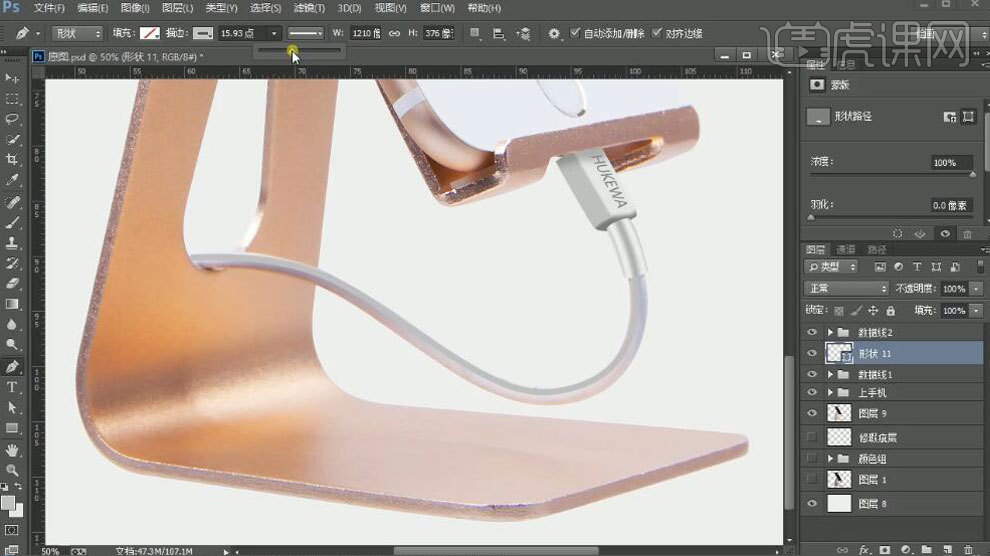
16.使用【钢笔】工具画出高光线,调整【羽化】半径值。
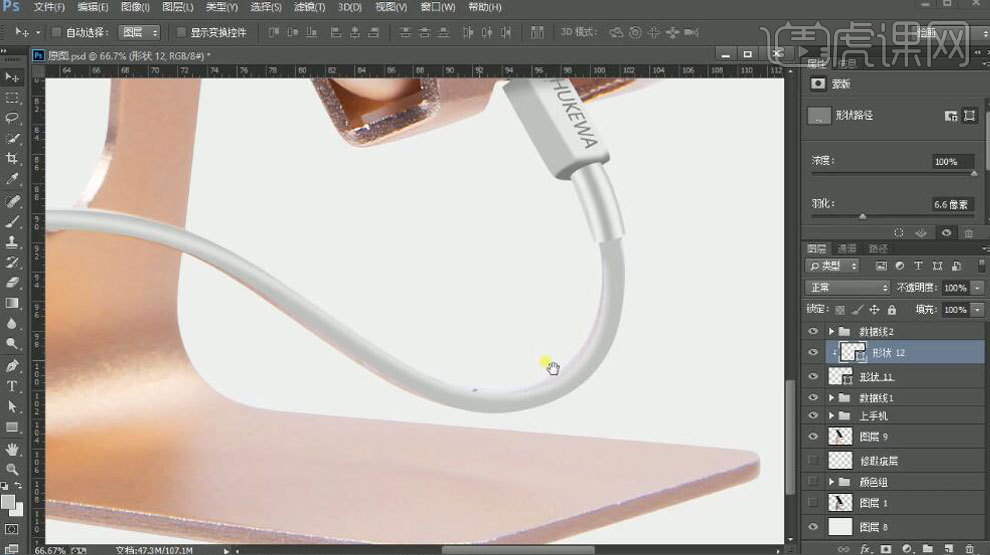
17.新建图层,使用【钢笔】工具画出金属部分。
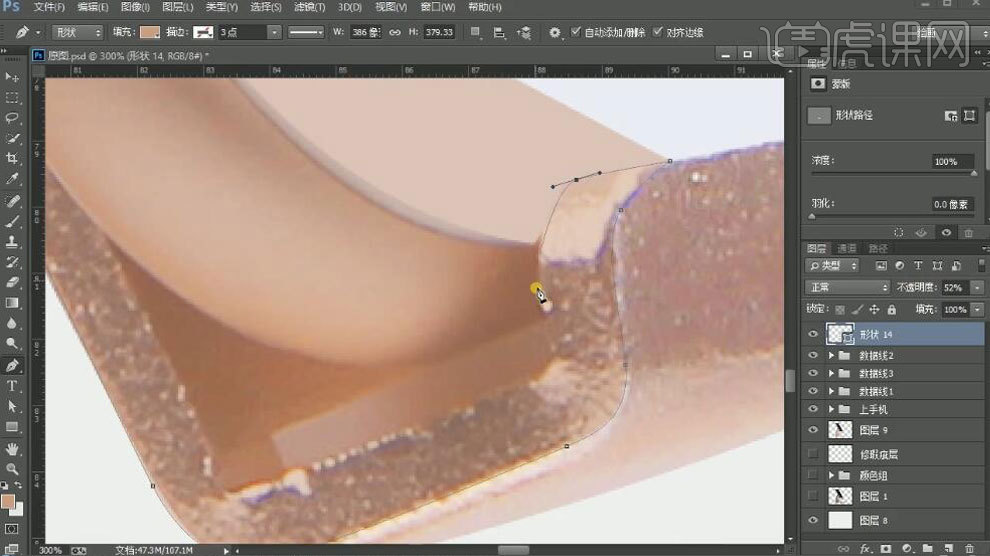
18.新建图层,使用【矩形选框】工具,使用【滤镜】-【杂色】-【添加杂色】,创建剪切蒙版【Ctrl+Alt+G】制作出磨砂质感。

19.新建图层,使用【椭圆】工具选择暗部,填充暗色,图层模式为【正片叠底】,调整【羽化】半径值。
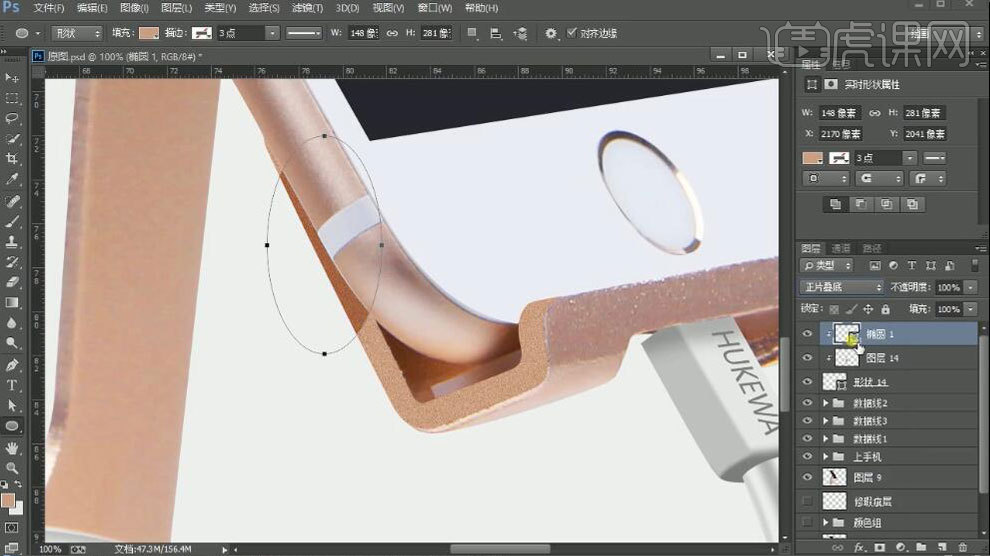
20.新建图层,使用【椭圆】工具选择反光处,填充亮色,图层模式为【柔和】,调整【羽化】半径值。
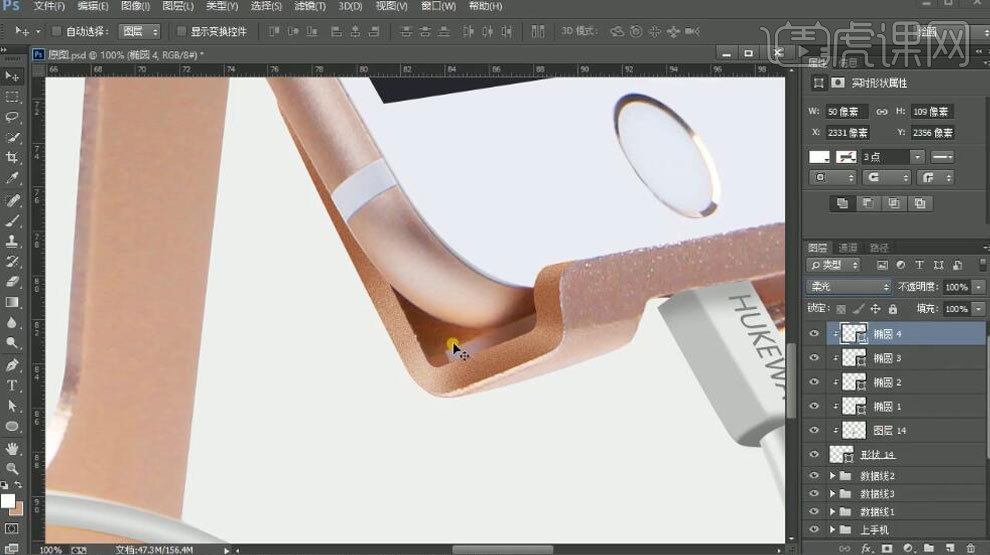
21.复制反光图层,移至合适位置,最亮的部分,图层模式为【叠加】。
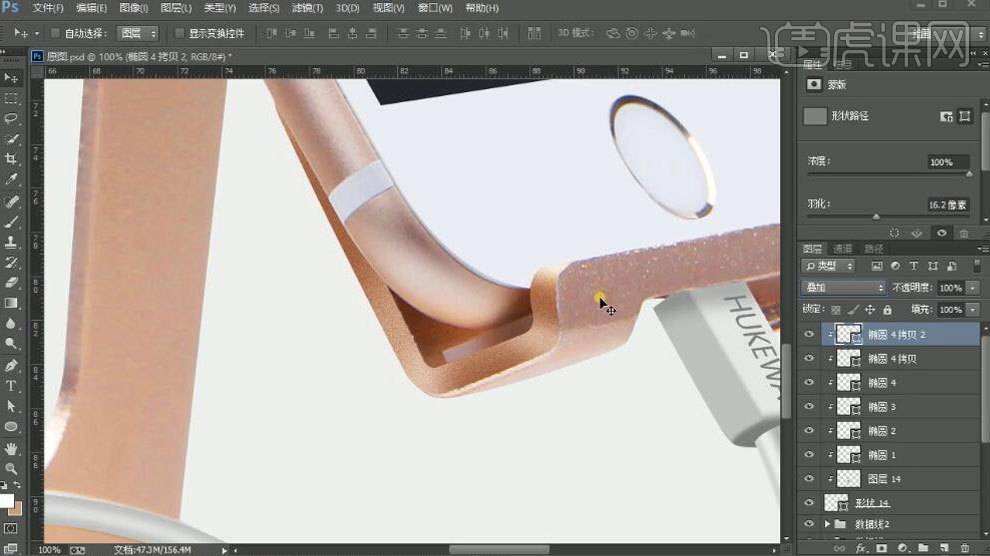
22.新建图层,使用【钢笔】工具画出金属托。使用【滤镜】-【杂色】-【添加杂色】制作出磨砂质感。
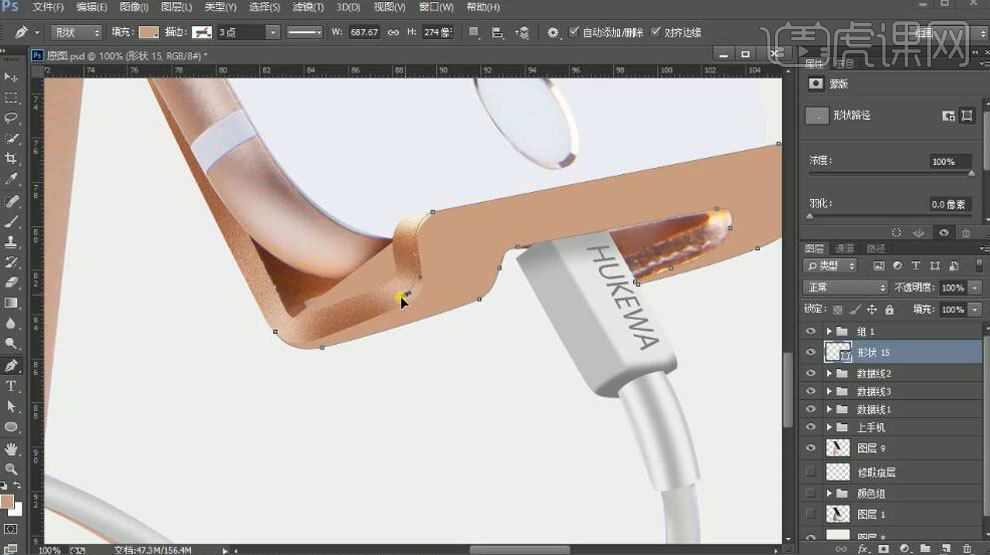
23.复制边缘图层,移动几个像素,填充为白色,调整【羽化】半径值,图层模式为【叠加】制作边缘反光。

24.使用【渐变】工具调整边缘反光的过度。
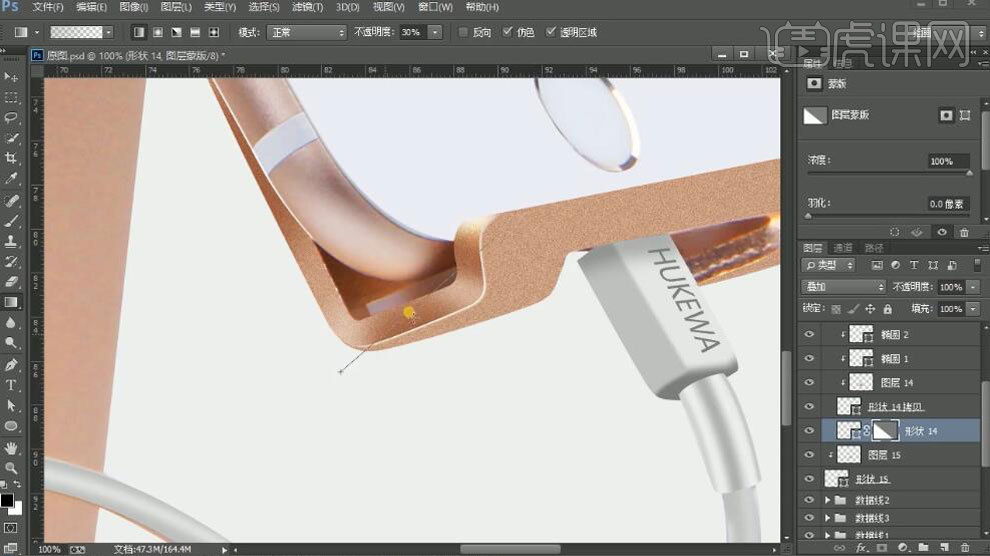
25.新建图层,使用【矩形】工具填充颜色,调整【羽化】半径值,图层模式为【正片叠底】制作暗部。
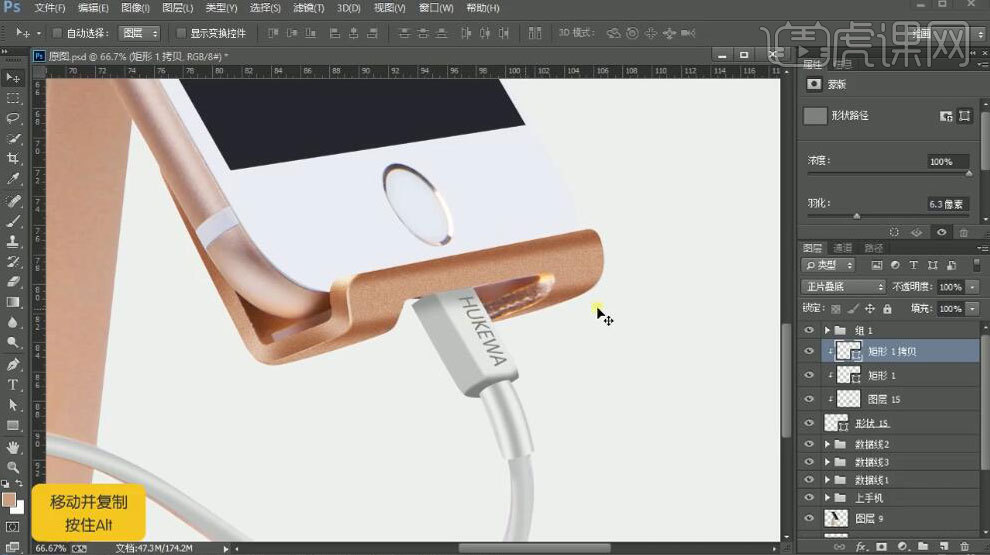
26.新建图层,使用【矩形】工具画出矩形并填充颜色,调整【羽化】半径值,图层模式为【柔光】制作反光。
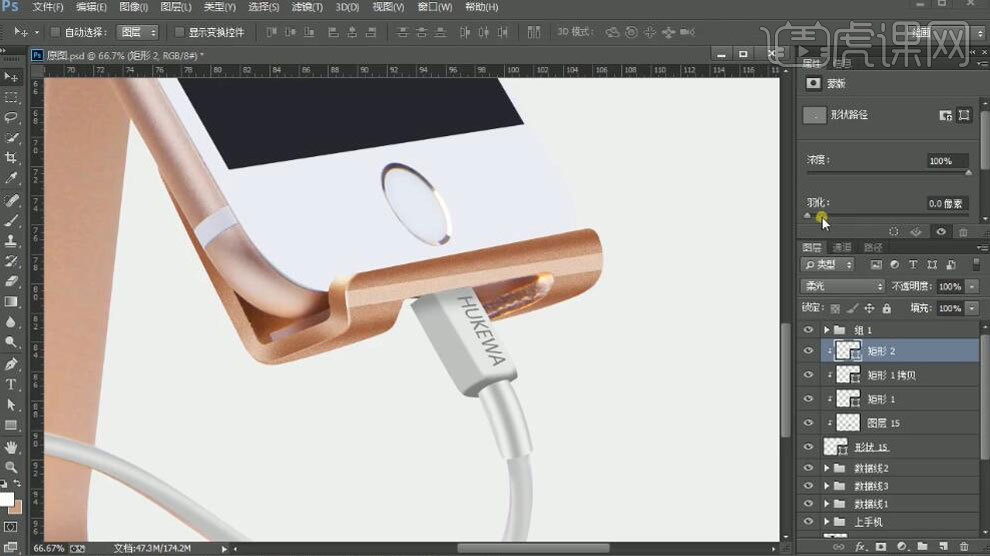
27.新建图层,使用【钢笔】工具画出金属下方,使用【矩形选框】工具填充颜色,使用【滤镜】-【杂色】-【添加杂色】制作出磨砂质感。
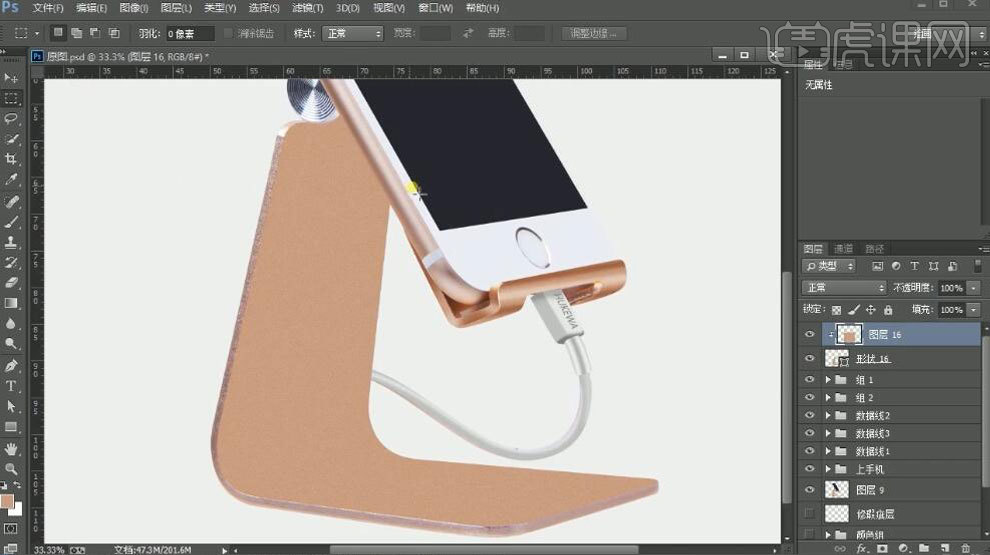
28.新建图层,使用【矩形】工具画出矩形并填充颜色,调整【羽化】半径值,图层模式为【正片叠底】制作暗部。
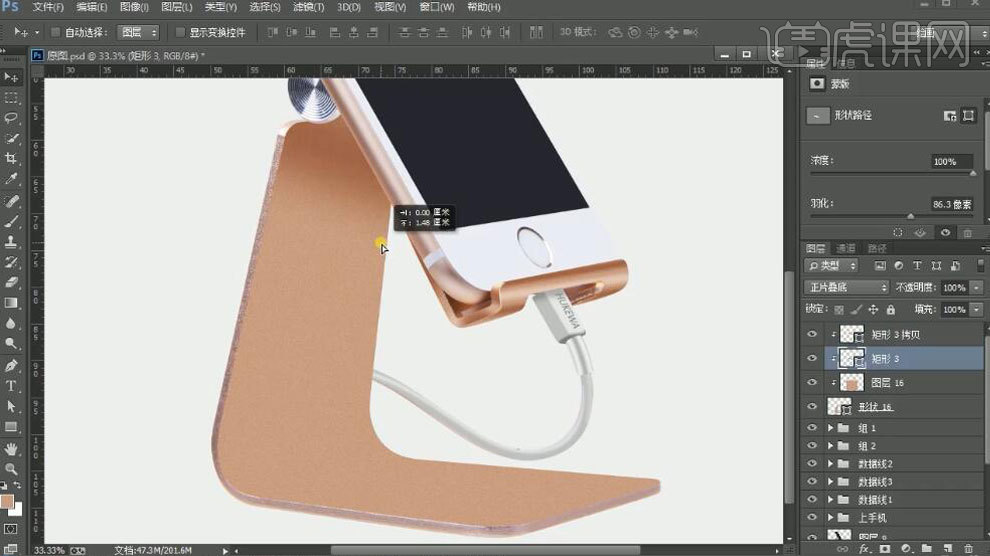
29.新建图层,使用【矩形】工具画出矩形并填充颜色,调整【羽化】半径值,图层模式为【柔光】制作反光。
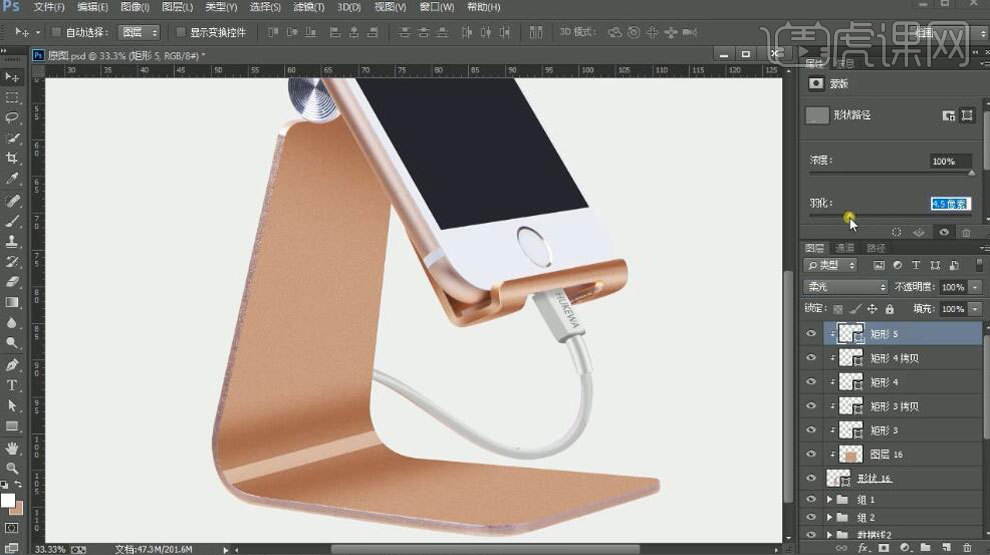
30.添加蒙版,使用【画笔】工具选择路径,画出中间区域,转为选区,填充黑色。
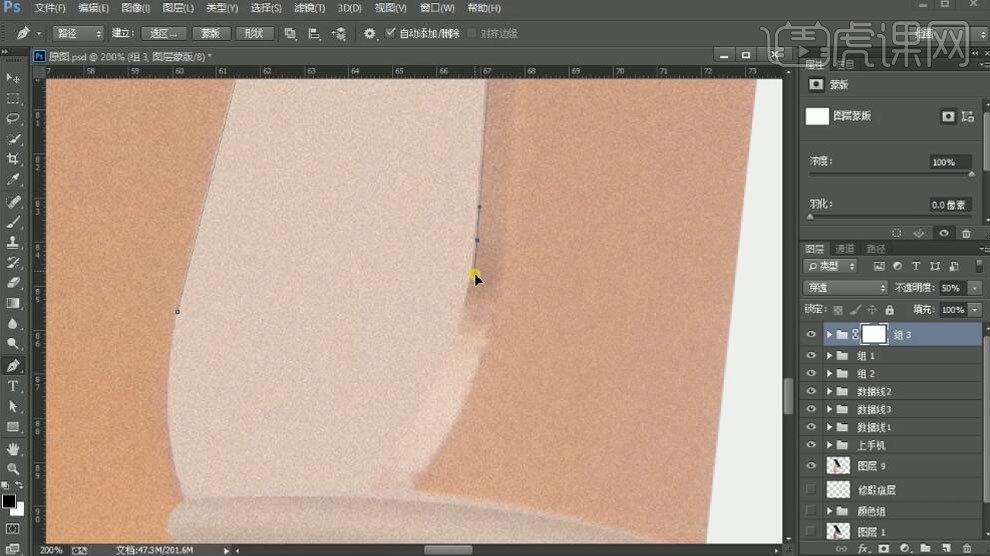
31.添加蒙版,降低【不透明度】,删除数据线多余部分,做出穿透感。
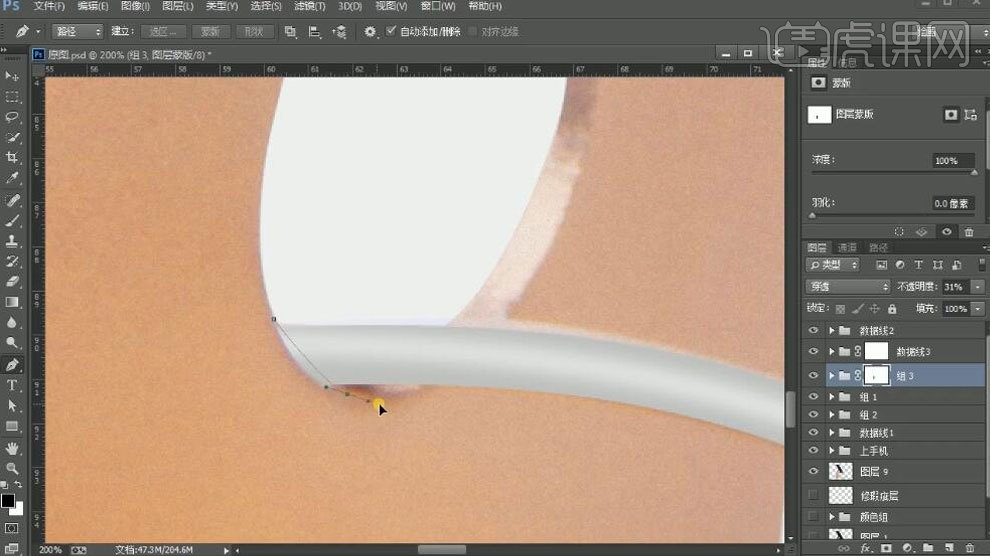
32.新建图层,使用【矩形】工具画出矩形并填充颜色,使用【滤镜】-【杂色】-【添加杂色】,创建剪切蒙版【Ctrl+Alt+G】。
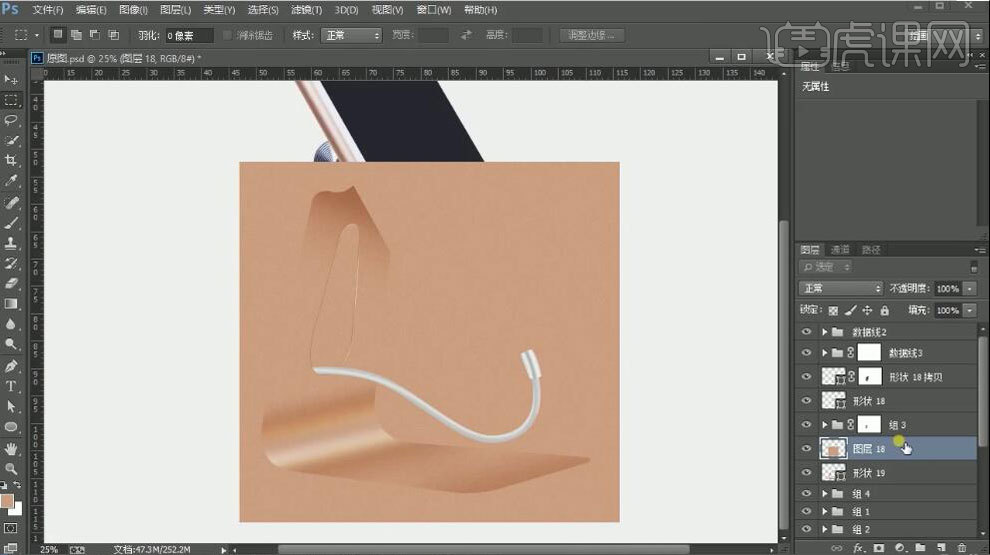
33.新建图层,使用【椭圆】工具选择反光处,填充亮色,图层模式为【叠加】,调整【羽化】半径值。
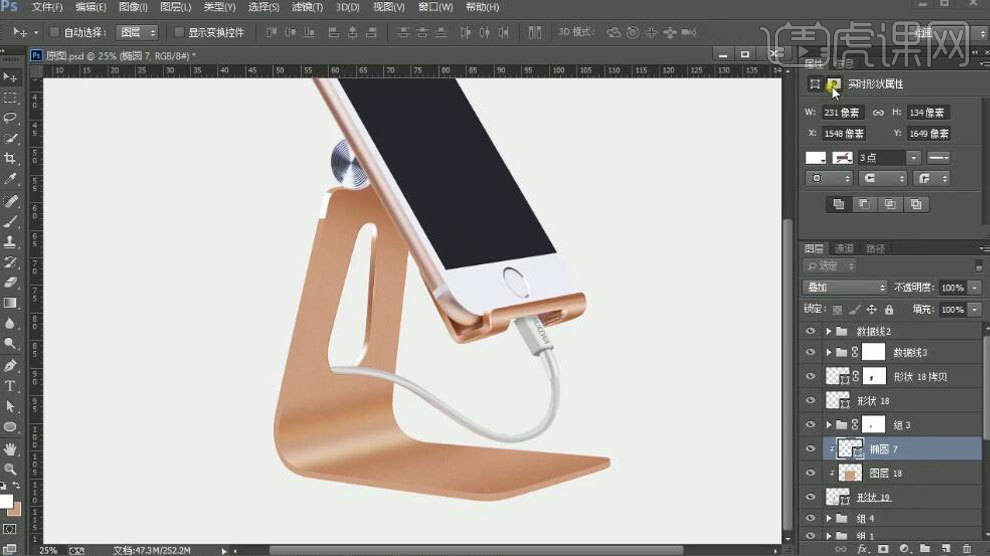
34.新建图层,使用【椭圆】工具选择暗部,填充暗色,图层模式为【正片叠底】,调整【羽化】半径值。
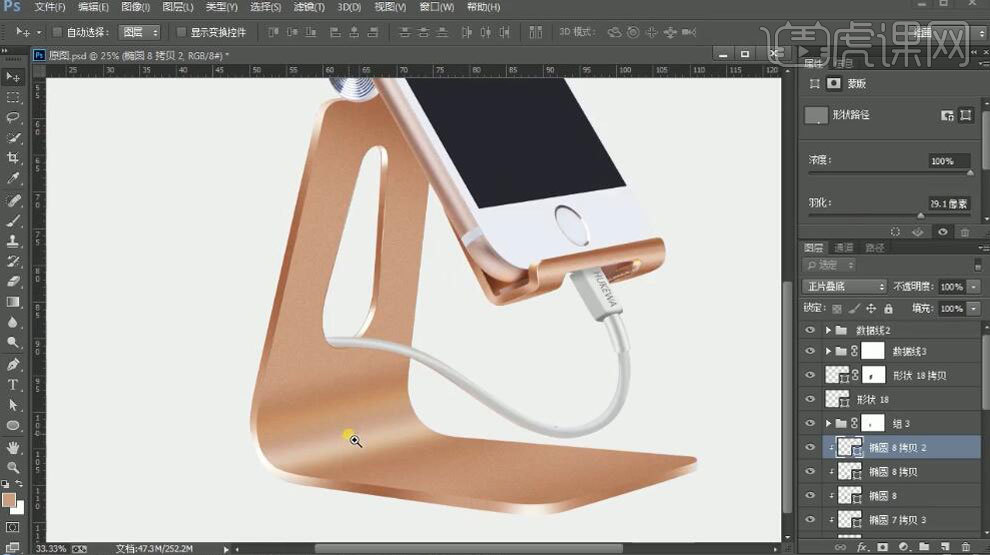
35.复制图层,填充深色,移动几个像素,降低【不透明度】,加强轮廓线。
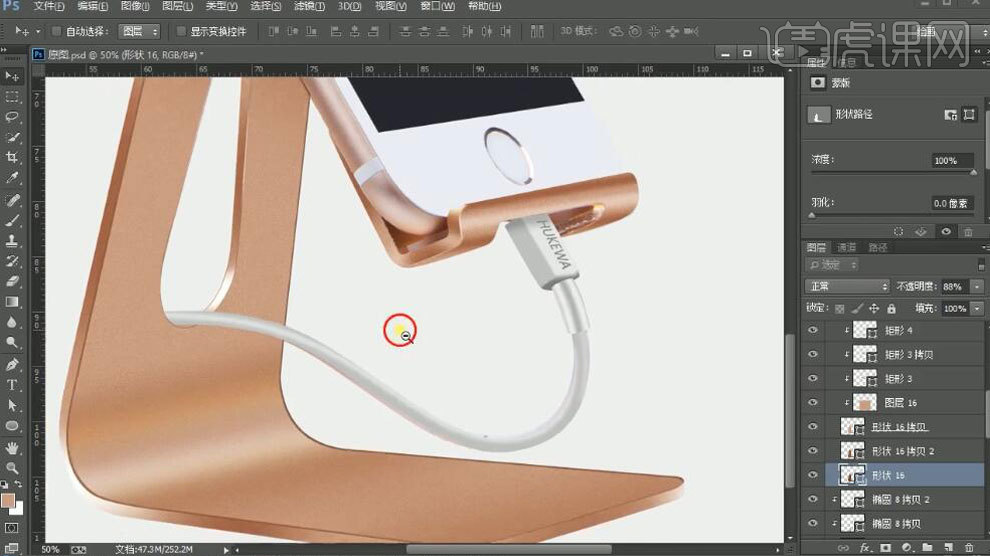
36.复制图层,填充白色,移动几个像素,降低【不透明度】,添加蒙版,擦出多余部分,制作出轮廓边的反光。
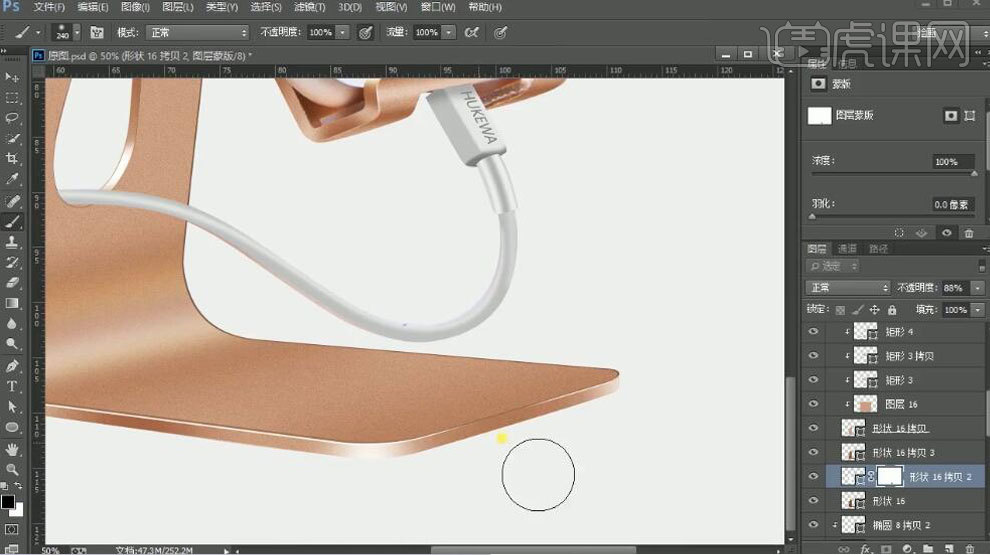
37.最终结果如图所示。

以上就是PS-手机支架精修图文教程的全部内容了,你也可以点击下方的视频教程链接查看本节课的视频教程内容,虎课网每天可以免费学一课,千万不要错过哦!


















